Skaidrių numerių, puslapių numerių arba datos ir laiko įtraukimas
Į pateiktį galite įtraukti skaidrių numerius, datą ir laiką.
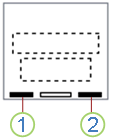
1. Data ir laikas
2. Skaidrės numeris
Norėdami įtraukti antraščių ir poraščių informaciją į dalijamąją medžiagą, žr. Dalijamosios medžiagos puslapių numeravimo, poraščių ir antraščių redagavimas programoje „PowerPoint“.
Skaidrių numerių arba pastabų puslapių numerių įtraukimas
-
Skirtuko Rodymas, grupėje Pristatymų rodiniai spustelėkite Įprastasis.
-
Ekrano kairėje, srityje, kurioje yra skaidrių miniatiūros, spustelėkite pirmąją pateikties skaidrės miniatiūrą.
-
Skirtuko Įterpimas grupėje Tekstas spustelėkite Antraštė ir poraštė.

-
Dialogo lange Antraštė ir poraštė atlikite vieną iš šių veiksmų:
-
Jei norite įtraukti skaidrių numerius, spustelėkite skirtuką Skaidrė, o tada pažymėkite žymės langelį Skaidrės numeris.
-
Jei norite įtraukti pastabų puslapių numerius, spustelėkite skirtuką Pastabos ir dalijamoji medžiaga, o tada pažymėkite žymės langelį Puslapio numeris.
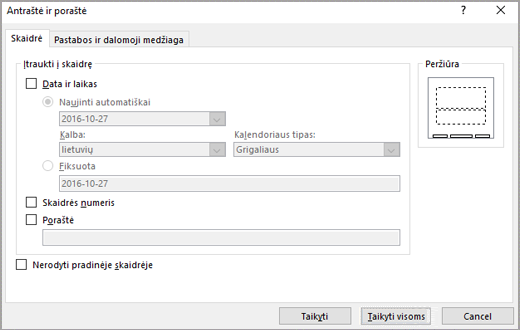
-
-
Norėdami pristatyme įtraukti visų skaidrių arba pastabų puslapių numerius spustelėkite Taikyti visoms.
Pradinės skaidrės numerio keitimas
Galite pakeisti pradinės skaidrės numerį, numeruoti tik vieną skaidrę arba praleisti skaidrės numerį nuo pirmos skaidrės. Toliau parodyta, kaip tai padaryti.
-
Skirtuko Dizainas grupėje Tinkinti spustelėkite Skaidrės dydis, tada spustelėkite Pasirinktinis skaidrės dydis.
-
Lange Skaidrės dydis išplečiamajame sąraše Numeruoti skaidres nuo pasirinkite pradinį numerį.
Tik vienos skaidrės arba visų, išskyrus pirmąją, numeravimas
-
Skirtuko Įterpimas grupėje Tekstas spustelėkite Antraštė ir poraštė.

-
Dialogo lange Antraštė ir poraštė spustelėkite skirtuką Skaidrė.
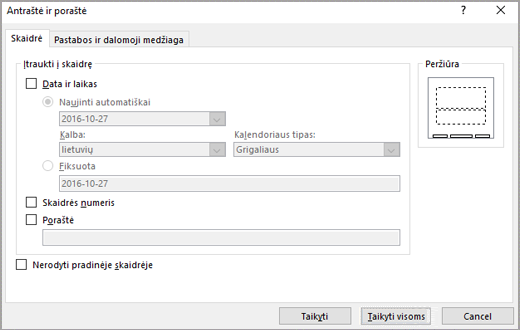
-
Atlikite vieną iš šių veiksmų:
-
Norėdami sunumeruoti šiuo metų pasirinktą skaidrę, pažymėkite žymės langelį Skaidrės numeris, tada spustelėkite Taikyti. Kartokite šį veiksmą su kiekviena atskira skaidre, kurią norite numeruoti.
-
Norėdami numeruoti visas skaidres, išskyrus pirmąją, pažymėkite žymės langelį Skaidrės numeris, pasirinkite Nerodyti pradinėje skaidrėje ir spustelėkite Taikyti visoms.
-
Informacijos apie tai, kaip pertvarkyti pateikties skaidres, žr. Skaidrių tvarkos keitimas.
Datos ir laiko įtraukimas
-
Skirtuko Rodymas grupėje Pristatymų rodiniai spustelėkite Įprastasis.
-
Ekrano kairėje, srityje, kurioje yra skaidrių miniatiūros, spustelėkite pirmąją pateikties skaidrės miniatiūrą.
-
Skirtuko Įterpimas grupėje Tekstas spustelėkite Data ir laikas.
-
Lauke Antraštė ir poraštė atlikite vieną iš šių veiksmų:
-
Norėdami skaidrėse įtraukti data ir laiką, spustelėkite skirtuką Skaidrė.
-
Norėdami pastabų puslapiuose įtraukti datą ir laiką, spustelėkite skirtuką Pastabos ir padalomoji medžiaga.
-
-
Pažymėkite žymės langelį Data ir laikas, o tada atlikite vieną iš šių veiksmų:
-
Jei norite, kad data ir laikas atspindėtų dabartinę datą ir laiką kiekvieną kartą jums atidarius arba spausdinant pateiktį, spustelėkite Naujinti automatiškai, o tada pažymėkite norimą datos ir laiko formatą.
-
Norėdami nustatyti konkrečią datą arba laiką spustelėkite Fiksuotas, o tada lauke Fiksuotas įveskite norimą datą.
Nustatę fiksuotą pateikties datą, galite lengvai sekti, kada paskutinį kartą buvo atlikti jos pakeitimai.
-
-
Norėdami įtraukti datą ir laiką visose pristatymo skaidrėse, pastabų arba dalijamosios medžiagos puslapiuose, spustelėkite Taikyti visoms.
Skaidrių numerių įterpimas arba šalinimas
-
Eikite į Peržiūrėti > Įprastas.
-
Eikite į Įterpti > skaidrės numerį.
-
Pasirinkite Skaidrės numeris ir įveskite pradinės skaidrės numerį. Peržiūroje rodoma vieta.
-
Norėdami įtraukti arba pašalinti skaidrės numerį tik iš titulinio puslapio, išvalykite arba pasirinkite Nerodyti pradinėje skaidrėje.
-
Pasirinkite Taikyti visiems arba Taikyti.










